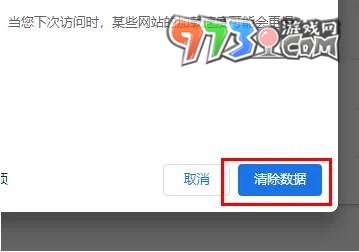《谷歌浏览器》清理缓存方法
2023-12-08 17:20:17
编辑:匿名
谷歌浏览器是我们日常生活中常用的浏览器之一,但是在使用过程中难免会遇到缓存问题,这不仅会占用硬盘空间,还会导致网页加载缓慢等问题。那么谷歌浏览器怎么清理缓存呢?下面小编就给大家带来谷歌浏览器清理缓存方法,感兴趣的小伙伴快来看一看吧。

谷歌浏览器清理缓存方法
在隐私和安全里选择清除浏览数据
具体方法
1、首先点击设置按键。
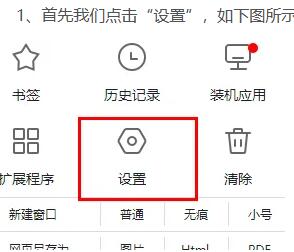
2、在里面选择高级这个选项。
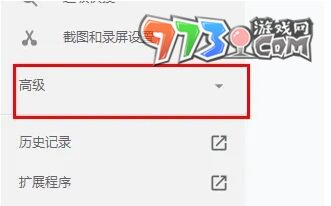
3、找到隐私设置和安全性。
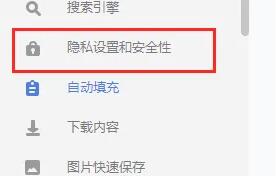
4、在里面选择清除浏览数据。
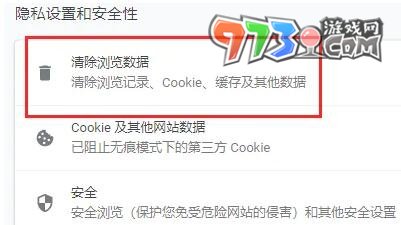
5、最后选择需要清理的内容,点击清除数据就可以了。